Fireworks制作經典的掃光字GIF動畫(2)
文章來源于 PConline,感謝作者 情非得已 給我們帶來經精彩的文章!設計教程/設計教程/FireWorks教程2010-10-17
繪制矩形、填充白色并羽化 7、接著就要進行動畫的操作過程了,因為考慮到只有第一層圖片有動畫效果,所以可以對另外2個圖層進行共享層的操作。我們點擊層面板上的按扭進行新建層。 新建層 并在共享此層上打勾: 在
繪制矩形、填充白色并羽化
7、接著就要進行動畫的操作過程了,因為考慮到只有第一層圖片有動畫效果,所以可以對另外2個圖層進行共享層的操作。我們點擊層面板上的按扭進行新建層。
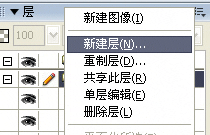
新建層
并在共享此層上打勾:
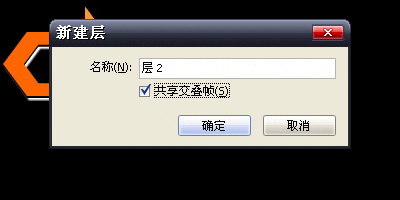
在共享此層上打勾
將需要共享的圖層拖至層2內并放在層1下面

將圖層拖至層2內
8、接著在幀面板上點擊,選擇重置幀,就是復制相同的幀。
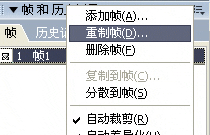
復制相同的幀
9、選擇第2幀,剪切白色羽化矩形,選中最上面需要做動畫的圖層,使用編輯—粘貼于內部,看....效果出來了,不過重要的是這里才剛剛開始。

編輯—粘貼于內部
10、我們再看層面板,把鎖定選項點掉,再選中蒙板處。
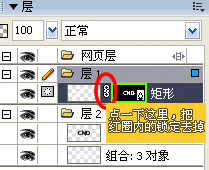
去掉鎖定選項,再選中蒙板
11、用指針工具在圖形里面選擇羽化后的矩形,用鍵盤的

用方向鍵移動羽化后的矩形
12、選中第2幀,再重置一個幀,請按照第8步部來做。
13,重復第11步,把白色的閃光效果幀一幀往后移,接下來幾幀如此類推。
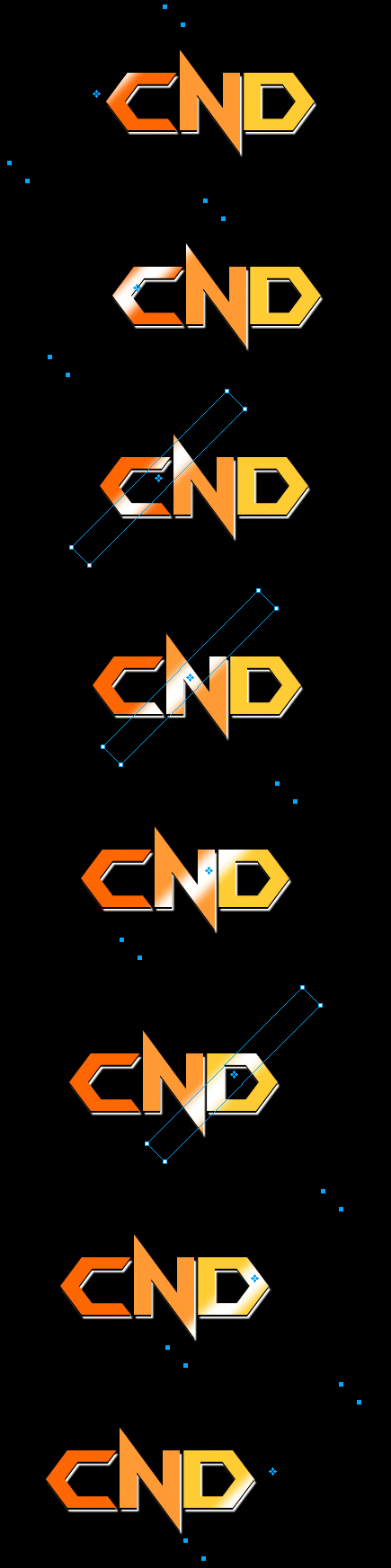
 情非得已
情非得已
推薦文章
-
 Fireworks中打造超酷奇妙光效2010-01-13
Fireworks中打造超酷奇妙光效2010-01-13
-
 Fireworks中打造晶瑩剔透效果2010-01-13
Fireworks中打造晶瑩剔透效果2010-01-13
-
 Fireworks教程:碳纖維風格圖標2009-11-24
Fireworks教程:碳纖維風格圖標2009-11-24
-
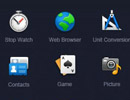 Fireworks中進行圖標細節刻畫2009-11-24
Fireworks中進行圖標細節刻畫2009-11-24
熱門文章
-
 Fireworks制作超酷的透明漸變效果
相關文章2662017-04-27
Fireworks制作超酷的透明漸變效果
相關文章2662017-04-27
-
 Fireworks巧用遮罩制作字體晃動效果動畫
相關文章17182015-01-12
Fireworks巧用遮罩制作字體晃動效果動畫
相關文章17182015-01-12
-
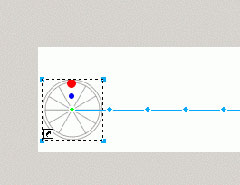 Fireworks輕松制作簡單的動畫教程
相關文章11432013-05-24
Fireworks輕松制作簡單的動畫教程
相關文章11432013-05-24
-
 Fireworks制作中國古典風格人物簽名
相關文章10282013-04-07
Fireworks制作中國古典風格人物簽名
相關文章10282013-04-07
-
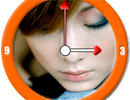 Fireworks制作漂亮的時鐘動畫
相關文章19192011-10-05
Fireworks制作漂亮的時鐘動畫
相關文章19192011-10-05
-
 Fireworks制作3D質感球體教程
相關文章7632011-08-23
Fireworks制作3D質感球體教程
相關文章7632011-08-23
-
 Fireworks制作紅酒酒瓶教程
相關文章15612010-10-15
Fireworks制作紅酒酒瓶教程
相關文章15612010-10-15
-
 Fireworks實例教程:制作轉動的四葉草效果
相關文章14852010-09-15
Fireworks實例教程:制作轉動的四葉草效果
相關文章14852010-09-15
